Photoshop快速去除红眼方法
夜晚或光线不明的情况下拍摄人像,有时会出现红眼现象,使得人像非常吓人。怎么去除红眼还原黑色的大眼睛呢?下面就教大家Photoshop快速去除红眼方法,希望能对大家有所帮助!


“Adobe Photoshop”8.0以上版本
方法/步骤
首先打开你觉得人像是红眼的照片
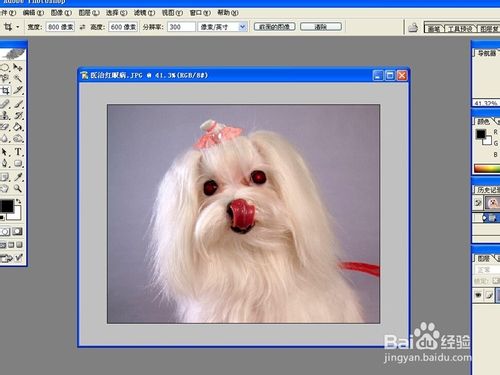
选择左侧的椭圆工具
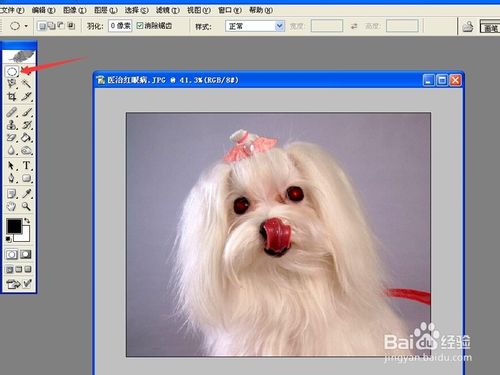
选择选项叠加工具,以合适的直径同时把两只眼睛选中
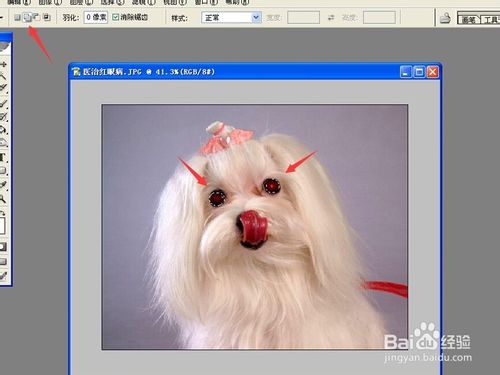
选择图像-调整中的去色选项,此时红色眼睛就会消失,但看起来仍不真实
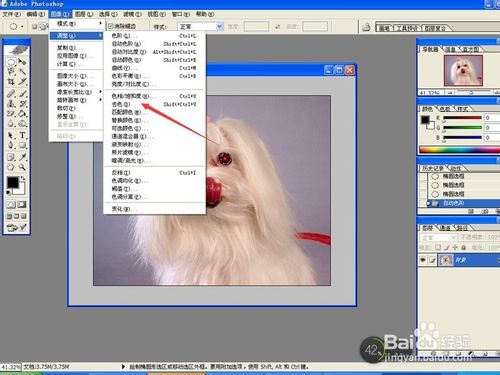
再选择图像-调整中亮度/对比度的选项,将亮度调低,对比度调高
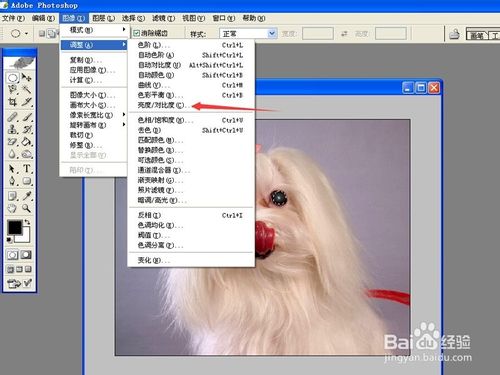
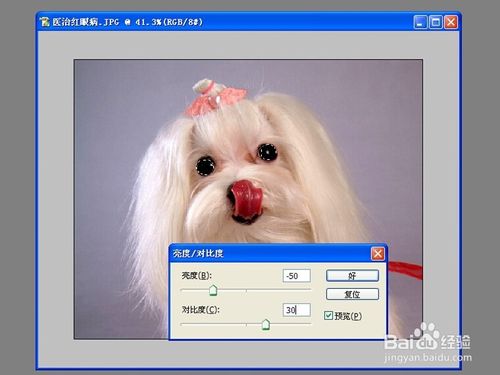
最后看到效果后,保存即可
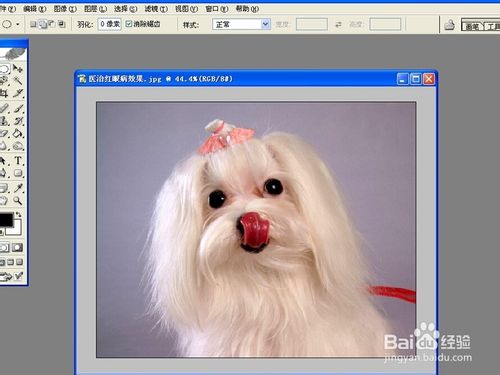
以上就是Photoshop快速去除红眼方法介绍,大家看明白了吗?希望能对大家有所帮助!

Alat AI Hot

Undresser.AI Undress
Apl berkuasa AI untuk mencipta foto bogel yang realistik

AI Clothes Remover
Alat AI dalam talian untuk mengeluarkan pakaian daripada foto.

Undress AI Tool
Gambar buka pakaian secara percuma

Clothoff.io
Penyingkiran pakaian AI

AI Hentai Generator
Menjana ai hentai secara percuma.

Artikel Panas

Alat panas

Notepad++7.3.1
Editor kod yang mudah digunakan dan percuma

SublimeText3 versi Cina
Versi Cina, sangat mudah digunakan

Hantar Studio 13.0.1
Persekitaran pembangunan bersepadu PHP yang berkuasa

Dreamweaver CS6
Alat pembangunan web visual

SublimeText3 versi Mac
Perisian penyuntingan kod peringkat Tuhan (SublimeText3)

Topik panas
 Bagaimana untuk membetulkan mata merah pada iPhone
Feb 23, 2024 pm 04:31 PM
Bagaimana untuk membetulkan mata merah pada iPhone
Feb 23, 2024 pm 04:31 PM
Jadi, anda mengambil beberapa foto yang hebat pada pesta terakhir anda, tetapi malangnya, kebanyakan foto yang anda ambil adalah mata merah. Foto itu sendiri bagus, tetapi mata merah di dalamnya merosakkan imej. Apatah lagi, beberapa foto parti itu mungkin daripada telefon rakan anda. Hari ini kita akan melihat bagaimana untuk membuang mata merah daripada foto. Apakah yang menyebabkan mata merah dalam foto? Mata merah sering berlaku apabila mengambil foto dengan denyar. Ini kerana cahaya dari denyar memancar terus ke bahagian belakang mata, menyebabkan saluran darah di bawah mata memantulkan cahaya, memberikan kesan mata merah dalam foto. Nasib baik, dengan kemajuan teknologi yang berterusan, beberapa kamera kini dilengkapi dengan fungsi pembetulan mata merah yang boleh menyelesaikan masalah ini dengan berkesan. Dengan menggunakan ciri ini, kamera mengambil gambar
 Apakah nombor bersiri photoshopcs5 percuma secara kekal?
Jul 06, 2023 am 10:00 AM
Apakah nombor bersiri photoshopcs5 percuma secara kekal?
Jul 06, 2023 am 10:00 AM
Nombor bersiri photoshopcs5 secara kekal ialah: 1. 1330-1440-1602-3671-9749-7897 2. 1330-1191-2998-6712-2520-5424; 4. 1330-1570-9599-9499-8092-8237; 5. 1330-1028-1662-3206-1688-5114, dsb.
 Penyelesaian: Betulkan pintasan papan kekunci tidak berfungsi dalam Photoshop
Sep 22, 2023 pm 03:17 PM
Penyelesaian: Betulkan pintasan papan kekunci tidak berfungsi dalam Photoshop
Sep 22, 2023 pm 03:17 PM
Adobe Photoshop ialah standard industri untuk reka bentuk digital, disukai dan digunakan setiap hari oleh komuniti dalam talian. Walau bagaimanapun, apabila pintasan papan kekunci gagap atau gagal sepenuhnya, ia boleh melambatkan sebarang projek atau produktiviti keseluruhan anda pada Windows 11 dengan ketara. Sama ada anda seorang pereka yang berpengalaman atau hanya berkecimpung dalam penyuntingan foto, gangguan ini lebih daripada gangguan kecil dalam Photoshop dan Photoshop CC. Mula-mula, mari kita lihat sebab biasa mengapa pintasan tersuai atau lalai berhenti berfungsi. Mengapa pintasan saya tidak berfungsi dalam Photoshop? Sesuaikan tetapan ruang kerja: Kadangkala, melaraskan atau bertukar antara tetapan ruang kerja boleh menetapkan semula pintasan papan kekunci. Kekunci Melekit: Ciri kebolehcapaian ini
 扫描出来的文件模糊怎么处理
Jan 05, 2021 pm 03:09 PM
扫描出来的文件模糊怎么处理
Jan 05, 2021 pm 03:09 PM
处理方法:1、在ps软件中打开要处理的扫描图片;2、点击顶部工具栏的“滤镜”-“锐化”-“智能锐化”;3、在弹出的窗口中,根据需求选择锐化半径,点击“确定”;4、点击“文件”-“储存为”,另存为一个文件即可。
 Photoshop milik syarikat mana?
Jul 20, 2022 am 11:47 AM
Photoshop milik syarikat mana?
Jul 20, 2022 am 11:47 AM
photoshop dimiliki oleh Adobe. Photoshop ialah perisian pemprosesan imej yang dibangunkan dan diedarkan oleh Adobe Ia terutamanya memproses imej digital yang terdiri daripada piksel. Adobe ialah sebuah syarikat perisian komputer Amerika yang beribu pejabat di San Jose, California Ia terlibat terutamanya dalam pembangunan perisian pengeluaran multimedia pelanggannya termasuk perusahaan, pekerja berpengetahuan, orang kreatif dan pereka, rakan kongsi OEM dan pembangun di seluruh dunia.
 Adobe Photoshop versi web rasmi AI dijana mengisi dan menjana alat imej lanjutan
Sep 29, 2023 pm 10:13 PM
Adobe Photoshop versi web rasmi AI dijana mengisi dan menjana alat imej lanjutan
Sep 29, 2023 pm 10:13 PM
Perkhidmatan web Photoshop Adobe (versi web dalam talian) kini tersedia secara umum. Versi web Photoshop tidak lama lagi akan menyokong pengisian yang dijana AI dan menjana alat imej lanjutan, yang dikeluarkan baru-baru ini untuk versi desktop Photoshop. Dikuasakan oleh model AI generatif Adobe Firefly, ciri ini tersedia secara komersial dan membolehkan pengguna menambah, mengalih keluar atau mengembangkan imej dengan cepat menggunakan penerangan berasaskan teks dalam lebih daripada 100 bahasa sambil memadankan keadaan pencahayaan dan perspektif imej asal. Versi web Photoshop juga menyediakan banyak alat yang paling biasa digunakan daripada versi desktop, tetapi dengan reka letak yang direka bentuk semula untuk memberikan pengalaman pengguna yang lebih "ringkas" untuk pengguna Photoshop baharu. termasuk awal tahun ini
 Syarikat manakah yang membangunkan photoshop?
Jul 08, 2022 am 11:34 AM
Syarikat manakah yang membangunkan photoshop?
Jul 08, 2022 am 11:34 AM
Photoshop dibangunkan oleh Adobe Systems; Photoshop ialah perisian pemprosesan grafik yang dibangunkan dan diedarkan oleh "Adobe Systems", yang terutamanya memproses imej digital yang terdiri daripada piksel Adobe Systems ialah sebuah syarikat perisian komputer multinasional Amerika yang beribu pejabat di San Jose, California.
 photoshop使用什么工具来绘制路径
Mar 19, 2021 pm 05:11 PM
photoshop使用什么工具来绘制路径
Mar 19, 2021 pm 05:11 PM
在photoshop中,可以使用“钢笔工具”来绘制路径。钢笔工具是用来创造路径的工具,创造路径后,还可再编辑。钢笔工具属于矢量绘图工具,其优点是可以勾画平滑的曲线,在缩放或者变形之后仍能保持平滑效果。






